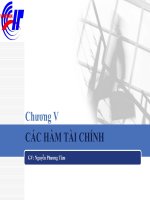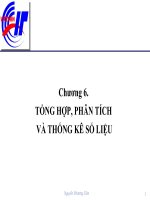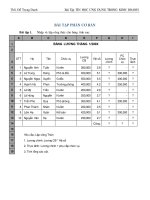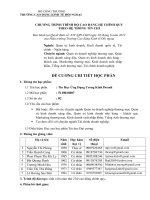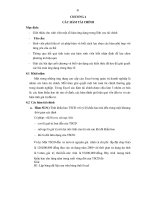Giáo trình Tin học ứng dụng trong kinh doanh (Nghề: Kỹ thuật chế biến món ăn) - CĐ Cơ Giới Ninh Bình
Bạn đang xem bản rút gọn của tài liệu. Xem và tải ngay bản đầy đủ của tài liệu tại đây (7.59 MB, 173 trang )
BỘ NƠNG NGHIỆP VÀ PHÁT TRIỂN NƠNG THƠN
TRƯỜNG CAO ĐẲNG CƠ GIỚI NINH BÌNH
GIÁO TRÌNH
MƠN HỌC: TIN HỌC ỨNG DỤNG TRONG KINH DOANH
NGHỀ: KỸ THUẬT CHẾ BIẾN MĨN ĂN
TRÌNH ĐỘ: CAO ĐẲNG
Ban hành kèm theo Quyết định số: /QĐTCGNB ngày…….tháng….năm 20
của Trường Cao đẳng Cơ giới Ninh Bình
1
Ninh Bình, năm 2018
TUN BỐ BẢN QUYỀN
Tài liệu này thuộc loại sách giáo trình nên các nguồn thơng tin có thể
được phép dùng ngun bản hoặc trích dùng cho các mục đích về đào tạo và
tham khảo.
Mọi mục đích khác mang tính lệch lạc hoặc sử dụng với mục đích kinh
doanh thiếu lành mạnh sẽ bị nghiêm cấm.
2
LỜI NĨI ĐẦU
Trong cuộc sống hiện đại ngày nay, tin học đã trở thành một nhu cầu
tất yếu của xã hội, khơng những là là cơng cụ hữu ích cho các ngành kinh tế
mà cịn là cầu nối giao lưu giữa các dân tộc, quốc gia và các miền trong một
đất nước.
Trong nhưng năm qua, tin h
̃
ọc khơng phat triên m
́
̉
ạnh mẽ lam c
̀ ơ sở cho
viêc th
̣
ực hiên cơng tac quy hoach, kê hoach va giai phap th
̣
́
̣
́ ̣
̀ ̉
́ ực hiên, đap
̣
́ ứng
u câu phat triên kinh t
̀
́
̉
ế cua đât n
̉
́ ước.
Đê đap
̉ ́ ưng u câu đao tao va phat triên ngn nhân l
́
̀ ̀ ̣
̀ ́
̉
̀
ực cho nganh ch
̀
ế
biến món ăn. Nhà trường đã xác định được tầm quan trọng của tin la mơt
̀ ̣
trong nhưng mơn hoc c
̃
̣ ơ sở nganh, đơng th
̀
̀
ời la tai liêu tham khao cho nh
̀ ̀ ̣
̉
ững ai
co nhu câu tim hiêu b
́
̀ ̀
̉ ước đâu v
̀ ề tin học ứng dụng trong thực tế.
Giao trinh
́ ̀ Tin học ứng dụng ứng dụng trong kinh doanh được biên
soan nhăm trang bi cho hoc viên nh
̣
̀
̣
̣
ưng vân đê c
̃
́ ̀ ơ ban vê tin h
̉
̀
ọc văn phịng mơṭ
cac co hê thơng tr
́ ́ ̣
́
ươc khi hoc tâp nh
́
̣ ̣
ững mơn chun mơn khac. Giáo trình Tin
́
học ứng trong kinh doanh gồm 3 chương:
Chương 1: Hệ quản trị cơ sở dữ liệu foxpro
Chương 2: Hệ soạn thảo văn bản microsoft word
Chương 3: Bảng tính điện tử microsoft excel
Lân đâu tiên cn giao trinh đ
̀ ̀
́
́ ̀ ược biên soan, chăc chăn khơng tranh đ
̣
́
́
́ ược
thiêu sot. Chung tơi trân trong cam
́ ́
́
̣
̉ ơn va mong muôn nhân đ
̀
́
̣ ược sự đong gop
́
́
cua nh
̉
ưng nha nghiên c
̃
̀
ưu va tât ca nh
́ ̀ ́ ̉ ưng ng
̃
ươi quan tâm đe cuôn sach đ
̀
̉
́ ́ ược
chinh s
̉
ửa, bô sung ngay cang hoan thiên h
̉
̀ ̀
̀
̣ ơn.
Các tác giả: Đỗ Quang Khải
Nguyễn Thị Nhung
3
An Thị Hạnh
MỤC LỤC
GIÁO TRÌNH MƠN HỌC
..........................................................................................
6
Tên mơn học: Tin học ứng dụng trong kinh doanh
................................................
6
CHƯƠNG 1: HỆ QUẢN TRỊ CƠ SỞ DỮ LIỆU FOXPRO
...................................
7
1. Các khái niệm cơ bản
......................................................................................
8
1.1. Khái niệm về hệ quản trị CSDL
.......................................................................
8
1.2 Các kiểu dữ liệu, hằng, biến, hàm
....................................................................
8
2. Các thao tác trên File dữ liệu
................................................................................
9
2.1. Tạo File
.................................................................................................................
9
2.2. Đóng mở File
.......................................................................................................
10
2.3. Xem sửa cấu trúc
...............................................................................................
10
3. Cập nhật dữ liệu
...........................................................................................
11
3.1. Định vị con trỏ
...................................................................................................
11
3.2. Xem
......................................................................................................................
12
3.3. Sửa
.......................................................................................................................
13
3.4. Xố
.......................................................................................................................
14
3.5. Bổ sung
................................................................................................................
14
4. Tìm kiếm và đặt lọc
.......................................................................................
15
4.1. Tìm kiếm
.............................................................................................................
15
4.2. Đặt lọc
.................................................................................................................
15
5. Tính tốn trên File dữ liệu
..............................................................................
15
5.1. Tính tổng
.............................................................................................................
15
5.2. Đếm số bản ghi
..................................................................................................
15
5.3 Tính trung bình
....................................................................................................
15
5.4. Sắp xếp
...............................................................................................................
15
4
5.5 Tính tổng nhóm
...................................................................................................
16
CHƯƠNG 2: HỆ SOẠN THẢO VĂN BẢN MICROSOFT WORD
....................
16
1. Một số vấn đề cơ bản
........................................................................................
16
1.1. Xuất xứ
..............................................................................................................
16
1.2. Đặc điểm tính chất
..........................................................................................
17
1.3. Khởi động và kết thúc.
.....................................................................................
17
1.4. Màn hình làm việc
.............................................................................................
19
1.5. Quy trình soạn thảo
...........................................................................................
20
1.6. Quản lý File văn bản
.........................................................................................
21
2. Các thao tác cơ bản
............................................................................................
27
2.1. Soạn thảo tiếng việt trong Word
.....................................................................
27
29
.....................................................................................................................................
29
.....................................................................................................................................
2.2. Các thao tác xử lý văn bản
................................................................................
31
2.3. Chèn các đối tượng vào văn bản
......................................................................
37
3. Định dạng văn bản
...........................................................................................
49
3.1. Định dạng ký tự
.................................................................................................
49
3.2. Định dạng đoạn văn bản
..................................................................................
53
4. Bảng biểu
...........................................................................................................
59
4.1. Tạo và chỉnh sửa bảng biểu
.............................................................................
59
4.2. Định dạng bảng biểu
........................................................................................
65
4.3. Sắp xếp và tính tốn trong bảng
......................................................................
65
5. Định dạng trang và in ấn
................................................................................
68
5.1. Định dạng trang
.................................................................................................
68
5.2. Tạo tiêu đề đầu trang và cuối trang
................................................................
70
5.3. In ấn
...................................................................................................................
72
CHƯƠNG 3: BẢNG TÍNH ĐIỆN TỬ MICROSOFT EXCEL
.............................
77
1. Các khái niệm cơ bản
....................................................................................
78
1.1. Màn hình làm việc
..............................................................................................
78
1.2. Cấu trúc bảng tính
.............................................................................................
78
1.3. Các thao tác cơ bản
............................................................................................
81
1.4. Các kiểu dữ liệu
..............................................................................................
117
2. Các hàm thường dùng
.................................................................................
123
2.1. Các hàm đơn giản
............................................................................................
123
2.2.Các hàm tìm kiếm
.............................................................................................
135
3. Định dạng dữ liệu
..............................................................................................
137
3.1. Định dạng cột và hàng
....................................................................................
137
5
3.2. Định dạng dữ liệu số
......................................................................................
142
3.3. Định dạng dữ liệu chữ
....................................................................................
144
3.4. Kẻ khung bảng dữ liệu
...................................................................................
145
4. Cơ sở dữ liệu trên bảng tính
.......................................................................
145
4.1. Các hàm về cơ sở liệu
.....................................................................................
145
4.2. Sắp xếp
.............................................................................................................
147
4.3. Trích lọc
............................................................................................................
148
4.4. Tổng hợp và phân tích dữ liệu
.......................................................................
164
5. Các hàm tài chính (PV, FV, PMT, DB, VDB)
...................................................
171
TÀI LIỆU THAM KHẢO
.......................................................................................
173
GIÁO TRÌNH MƠN HỌC
Tên mơn học: Tin học ứng dụng trong kinh doanh
Mã mơn học: MH 09
Thời gian thực hiện mơn học: 30 giờ; (Lý thuyết: 10 giờ; Thực hành, thí
nghiệm, thảo luận, bài tập: 19 giờ; Kiểm tra: 1 giờ).
I. Vị trí, tính chất, ý nghĩa và vai trị của mơn học:
Vị trí: Mơn học Tin học ứng dụng trong kinh doanh thuộc nhóm các
mơn học cơ sở, được bố trí giảng dạy sau khi đã học xong mơn học chung.
Tính chất: Mơn học Tin học ứng dụng trong kinh doanh nghiên cứu
những kiến thức cơ bản về tin học ứng dụng trong kinh doanh; Những ứng
dụng của các các phần mềm FOXPRO, WORD, EXCEL trong các bài tốn
kinh doanh và các kỹ thuật quản trị.
Ý nghĩa và vai trị của mơn học:
Trong thời đại cơng nghệ số hiện nay, việc thành thạo các kỹ năng tin
học đang được nước ta ngày càng chú trọng nhằm nâng cao cơ hội học hỏi và
hội nhập với thế giới. Mức độ cần thiết của Tin học là rất cao, dễ dàng nhận
thấy điều này qua những mối liên hệ mật thiết của Tin hoc văn phong v
̣
̀
ới
Giáo dục, cơng việc và đời sống. Mơn học cung cấp kiến thức tin học mang
6
tính thực tiễn cao thơng qua các phần mềm ứng dụng như OXPRO, WORD,
EXCEL.
II. Mục tiêu mơn học:
Về kiến thức: Trình bày được kiến thức cơ bản về ứng dụng tin học
trong quản lý.
Về kỹ năng: Vận dụng thành thạo hệ quản trị cơ sở dữ liệu FOXPRO,
soạn thảo văn bản, xử lý dữ liệu bảng tính.
Về năng lực tự chủ và trách nhiệm:
+ Có ý thức học tập cần cù, chịu khó;
+ Có thái độ nghiêm túc trong việc rèn luyện kỹ năng.
Nội dung mơ đun:
CHƯƠNG 1: HỆ QUẢN TRỊ CƠ SỞ DỮ LIỆU FOXPRO
Mã chương: THUD01
Giới thiệu:
Trang bị cho người học những kiến thức chung về khái niệm, các thao
tác tạo, đóng, mở, cập nhật các dữ liệu trong hệ quản trị CSDL.
Mục tiêu:
Trình bày được khái niệm và các dữ liệu trong hệ quản trị cơ sở;
Trình bày được trình tự các thao tác tạo file, đóng mở file;
Tạo, đóng mở được các file theo đúng u cầu và trình tự;
Cập nhật được dữ liệu trong hệ quản trị CSDL;
Rèn luyện khả năng tư duy, sáng tạo;
Ý thức bảo vệ các trang thiết bị trong phịng thực hành.
Nội dung chính:
7
1. Các khái niệm cơ bản
1.1. Khái niệm về hệ quản trị CSDL
Cơ sở dữ liệu là tâp hợp dữ liệu được tổ chức một cách có cấu trúc liên
quan với nhau và được lưu trữ trong máy tính. Cơ sở dữ liệu được thiết kế,
xây dựng cho phép người dùng lưu trữ dữ liệu, truy xuất thơng tin hoặc cập
nhật dữ liệu
Lợi ích của việc quản lý dữ liệu bằng cơ sở dữ liệu:
+ Giúp dữ liệu được lưu trữ một cách hiệu quả và có tổ chức
+ Tránh dư thừa, trùng lặp dữ liệu
+ Đảm bảo sự nhất qn trong CSDL
+ Các dữ liệu được lưu trữ có thể được chia sẻ
+ Duy trì tính tồn vẹn dữ liệu
Đảm bảo dữ liệu được bảo mật
Hiện nay, một lượng vơ cùng lớn các thơng tin hữu ích với chúng ta đang
tồn tại ở dạng văn bản. Việc của chúng ta là phải biết cách quản lý và sử
dụng chúng sao cho thật hiệu quả. Để quản lý một lượng dữ liệu lớn phức
tạp, người sử dụng phải có những cơng cụ hỗ trợ tính năng đơn giản trong
thao tác nhưng lại hiệu quả trong trích lọc thơng tin.Từ thực tế đó, hệ quản trị
cơ sở dữ liệu ra đời.
Hệ quản trị cơ sở dữ liệu (Database Management System DBMS): Là
một hệ thống phần mềm cho phép tạo lập cơ sở dữ liệu và cung cấp cơ chế
lưu trữ, truy cập dựa trên các mơ hình CSDL.
Visual FoxPro là một hệ quản trị cơ sở dữ liệu do hãng Microsoft sản
xuất cho phép lập trình hướng đối tượng.
1.2 Các kiểu dữ liệu, hằng, biến, hàm
Đối tượng xử lý của V.FoxPro là dữ liệu, để quản lý và khai thác tốt các
dữ liệu, tùy theo tính chất, V.FoxPro phải chia dữ liệu thành nhiều kiểu dữ
liệu khác nhau:
Kiểu số Number (N): Dùng để biểu diễn các số liệu mang giá trị số
học và có nhu cầu tính tốn như trong kế tốn, quản lý...Mỗi dữ liệu kiểu số
chiếm tối đa 20 chữ số gồm cả phần nguyên, phần thập phân và dấu chấm
thập phân.
8
Kiểu số Float(F): Dùng để biểu diễn số là các số có dấu chấm động
như: 2.02a2, thường sử dụng trong các chương trình thuộc lĩnh vực khoa học
kỹ thuật..
Kiểu chuỗi – Charater (C): Chứa các số liệu là tổ hợp một số bất kỳ các
ký tự ASCII như tên, họ hoặc là số nhưng khơng có nhu cầu tính tốn như số
chứng minh thư, địa chỉ, số phịng...Mỗi dữ liệu kiểu số có độ dài ký tự tối đa
255 ký tự (mỗi ký tự chiếm 1 byte trong bộ nhớ).
Kiểu ngày tháng – Data (D): Dùng trong những số dạng ngày tháng như
ngày tháng sinh, ngày đến, ngày đi...Đó là những số ngun dạng
„yyyymmdd“ khi hiển thị ra bên ngồi sẽ được chuyển thành dạng ngày tháng
bình thường như mmddyy, ddmmyy,...tùy theo yêu cầu của người lập
trình. Độ dài cố định của dữ liệu kiểu ngày 8 ký tự.
Kiểu logic – Logical (L): Dùng cho những dữ liệu chỉ có một trong hai
trường hợp hoặc đúng (T) hoặc sai (F) như giới tính, đối tượng ưu tiên,...Độ
dài cố định của dữ liệu kiểu lý luận là 1 ký tự.
Kiểu ghi nhớ Memo (M): Dữ liệu kiểu ghi nhớ là một đoạn văn bản có
độ dài lớn hơn 255 ký tự như khen thưởng, lý lịch, q trình cơng tác,...Độ dài
khai báo là 10 nhưng nội dung thực sự của kiểu ghi nhớ là tùy ý, chúng được
lưu trữ trong một tệp tin khác có cùng tên nhưng phần mở rộng là .FPT.
Kiểu tổng qt – General (G): Dùng để chứa dữ liệu như bảng tính, âm
thanh..
Kiểu hình ảnh – Ficture (P): Dữ liệu lưu dưới dạng hình ảnh .BMF,
thường được dùng các chương trình quản lý.
2. Các thao tác trên File dữ liệu
File dữ liệu là tập hợp dữ liệu phản ánh về một tập hợp các đối tượng
quản lý thơng qua các thuộc tính của nó.
2.1. Tạo File
Thực hiện trên giấy theo mẫu:
Tên tệp:...............DBF
Thuộc tính
Tên
Kiểu
Độ rộng
Các bước thực hiện trên máy:
Đưa vào lệnh CREATE <Tên tệp>
9
Thập phân
Khai báo cấu trúc
Kết thúc khai báo cấu trúc (CtrlW)
Kết thúc lệnh.
Ví dụ: Tệp HSCB.DBF
CREATE HSCB.......................
2.2. Đóng mở File
a. Mở tệp
Vai trị: Muốn thao tác với một tệp CSDL thì động tác đầu tiên của
người sử dụng là phải mở tệp.
Lệnh mở tệp:
USE [<d>][
Ví dụ: USE HSCANBO
Vào dữ liệu:
Sau khi đã mở tệp ta sử dụng lệnh BROWSE để nhập một bản ghi,
thực hiện như sau:
Ấn CTRLY
Nhập thơng tin của bản ghi
Kết thúc việc nhập dữ liệu bằng CTRLW
Đọc tệp:
DISPLAY ALL hoặc LIST [TO PRINT]
b. Đóng tệp
Khi khơng làm việc với tệp CSDL nữa, ta phải tiến hành đóng tệp bằng
lệnh:
USE
2.3. Xem sửa cấu trúc
a. Xem cấu trúc
Để xem cấu trúc của tệp CSDL đang mở ta sử dụng lệnh:
LIST STRUCTURE [TO PRINT]
Hoặc DISPLAY STRUCTURE
Thơng tin về cấu trúc tệp bao gồm: Tên trường, kiểu trường, độ rộng
trường và phần thập phân...
b. Sửa cấu trúc tệp
10
Việc sửa đổi cấu trúc của một tệp CSDL xảy ra khi ta có nhu cầu thực
hiện một hay nhiều thao tác sau:
Sửa tên một trường
Sửa kiểu một trường
Sửa độ rộng một trường
Sửa phần thập phân một trường
Chèn thêm một trường mới
Xóa một trường đang tồn tại
Chắp thêm một trường mới
Các bước tiến hành như sau:
Bước 1: Mở tên CSDL muốn sửa đổi cấu trúc: USE <tên tệp>
Bước 2: Đưa vào lệnh: MODIFY STRUCTURE
Bước 3: Thực hiện các thao tác sửa đổi nêu trên
Bước 4: Ấn CTRL+W hoặc chọn OK để kết thúc.
Sửa tên một trường, kiểu trường, độ rộng trường:
Bước 1: Đưa con trỏ vào ơ tên trường cần sửa
Bước 2: Tiến hành sửa một trường, kiểu trường, độ rộng trường... như
bình thường.
3. Cập nhật dữ liệu
3.1. Định vị con trỏ
Con trỏ bản ghi là con trỏ dùng để chỉ tên bản ghi hiện thời.
Lệnh di chuyển con trỏ bản ghi:
a. Lệnh GO
Cú pháp:
GO <n>
GO TOP
GO BOTTOM
Giải thích: GO <n>: Di chuyển con trỏ đến bản ghi có số hiệu <n> (n là
thứ tự vật lý của bản ghi trên tệp)
GO TOP: Di chuyển con trỏ đến bản ghi đầu tiên
GO BOTTOM: Di chuyển con trỏ đến bản ghi cuối cùng.
Ví dụ:
USE HSCANBO
11
GO 5
GO 16
b. Lệnh SKIP
Cú pháp: SKIP [<n>]
Chức năng: Di chuyển con trỏ bản ghi tính từ bản ghi hiện thời.
Nếu n là số dương thì di chuyển về cuối tệp n bản ghi tính từ bản ghi
hiện thời, nếu n là số âm thì di chuyển về đầu tệp n bản ghi tính từ bản ghi
hiện thời.
Ví dụ:
USE HOSOCB
SKIP 6
3.2. Xem
a. Lệnh Display
Cú pháp: Display [
Chức năng: Hiển thị nội dung của các bản ghi trong phạm vi được chỉ
định và thỏa mãn điều kiện của biểu thức logic đi sau FOR hoặc WHILE nếu
có.
Theo mặc định thì tất cả các trường trong bảng dữ liệu sẽ được hiển thị, nếu
có danh sách trường thì những trường được chỉ ra trong danh sách này mới
được hiển thị lên màn hình phạm vi mặc định là bản ghi hiện thời.
Ví dụ 1: Hiển thị tất cả các bản ghi của bảng dữ liệu nhanvien:
USE nhanvien
DISPLAY ALL
Ví dụ 2: Hiển thị tất cả những người có năm làm việc trước 1980
DISPLAY FOR namlv <1980>
b. Lệnh LIST
Cú pháp: List [
Chức năng: Hiển thị nội dung của bản ghi như lệnh Display nhưng mặc
định của lệnh này là ALL (tất cả).
Ví dụ 1: Hiển thị tất cả các bản ghi của bảng dữ liệu nhanvien:
USE nhanvien
12
LIST
Ví dụ 2: Hiển thị tất cả những người có năm làm việc trước 1980
LIST FOR namlv <1980>
c. Lệnh ?|??
Cú pháp: ?|?? <danh sách biểu thức>
Chức năng: Lệnh này tính tốn và cho hiển thị kết quả của danh sách
biểu thức lên màn hình.
Ví dụ 1: Cho hiển thị họ tên của người có số hiệu là 5 lên màn hình:
Go 5
? ‘ho ten:‘,hoten
Ví dụ 2: Cho biết hiển thị họ tên, năm làm việc của người có số hiệu là
2 lên màn hình:
Go 2
? ‘ho ten:‘,hoten,‘nam lam viec:‘,namlv
3.3. Sửa
a. Lệnh BROWSE
Cú pháp: BROWSE [field<dsách trường>] [Freeze<dsách trường>]
[nodelete] [NOEDIT] [FOR<Bthức logic>]
Chức năng: Hiển thị nội dung của bảng dữ liệu, mỗi bản ghi được thể
hiện trong một hàng (dịng), ta có thể có thể xem và di chuyển từ trường này
qua trường khác, bản ghi này sang bản ghi khác.
Ví dụ: Hiển thị nội dung của các trường hoten, namlv để tiến hành sửa
đổi
BROWSE FIELD HOTEN,NAMLV FREEZE NAMLV
b. Lệnh Edit
Cú pháp: Edit [
[noedit] [for<Bthức logic>] [While<Bthức logic>]
Chức năng: Sửa nội dung của bản ghi
c. Lệnh REPLACE
Cú pháp: REPLACE [
13
Chức năng: Dùng để thay thế nội dung các trường được chỉ ra của các
bản ghi nằm trong phạm vi và thỏa mãn điều kiện biểu thức logic đi sau For
hoặc While bởi các biểu thức tương ứng phạm vi mặc định là bản ghi hiện
thời.
Ví dụ: Thay thế họ tên của nhân viên trong Flie nhân viên bằng chữ in
hoa
REPLACE ALL HOTEN WITH UPPER (HOTEN)
3.4. Xố
a. Đánh dấu xố
Cú pháp: DELETE [
[While<bthứcLOGIC>]
Chức năng: Lệnh này đánh dấu tất cả các bản ghi thỏa mãn điều kiện
được nêu.
Ví dụ: Đánh dấu xóa những nhân viên có năm làm việc trước 1951
DELETE FOR NAMLV <1950
b. Xố
Cú pháp: PACK
Chức năng: Xóa các bản ghi trong bảng dữ liệu đã được đánh dấu xóa
bằng lệnh Delete.
c. Khơi phục bản ghi đã bị đánh dấu xố
Cú pháp: RECALL [
Chức năng: Phục hồi lại các bản ghi mà trước đó đã được đánh dấu xóa
bởi lệnh Delete.
3.5. Bổ sung
a. Chèn bản ghi
Cú pháp: INSERT [BEFORE][BLANK]
Chức năng: Chèn một bản ghi ngay sau bản ghi hiện thời với nội dung
được nhập vào. Nếu có [BLANK] thì sẽ chèn một bản ghi trắng.
b. Bổ sung bản ghi
Cú pháp: APPEND [BLANK]
Chức năng: Để chèn 1 bản ghi vào cuối bảng dữ liệu (giá trị được nhập
vào), nếu có tham số [BLANK] thì sẽ chèn một bản ghi trắng.
14
4. Tìm kiếm và đặt lọc
4.1. Tìm kiếm
a. Tìm kiếm tuần tự
Cú pháp: LOCATE [
b. Lệnh continue
Cú pháp : CONTINUE
c. Tìm kiếm sau khi đã lập chỉ mục
Cú pháp : SEEK <biểu thức>
4.2. Đặt lọc
Cú pháp: SET FILTER TO <Bthức logic>
Chức năng: Dùng để lọc các bản ghi theo u cầu.
Ví dụ: Chỉ hiện thị những nhân viên Nữ:
SET FILTER TO GIOITINH ‘NU‘
LIST
5. Tính tốn trên File dữ liệu
5.1. Tính tổng
Cú pháp: SUM [
logic>] [WHILE <Bthức logic>]
Chức năng: Tính tổng các bản ghi, các trường...
5.2. Đếm số bản ghi
a. Đếm số lượng bản ghi
Cú pháp:COUNT [
Chức năng: Đếm số lượng bản ghi theo u cầu
5.3 Tính trung bình
Cú pháp: AVERAGE [
[FOR <bt logic>] [WHILE <Bthức logic>]
Chức năng: Tính trung bình số liệu của các biểu thức
5.4. Sắp xếp
a. Lập chỉ mục IDX cho bảng dữ liệu
15
Cú pháp: INDEX ON <bthức khoá> TO <tên file idx>[FOR
b. Một số lệnh liên quan
SET INDEX TO <file chỉ mục>: Dùng để mở file chỉ mục sau khi đã mở
một bảng dữ liệu.
SET INDEX TO: Dùng để đóng file chỉ mục.
REINDEX: Dùng để cập nhật lại file chỉ mục sau khi có sự sửa đổi trên
bảng dữ liệu.
5.5 Tính tổng nhóm
Cú pháp: TOTAL ON <Bt Khóa> to <tên bảng mới.DBF>[<Phạm vi>]
[FIELD <dstrường>][FOR <Bthức Logic>][WHILE < Bthức Logic>]
Chức năng: Tính tổng nhóm các bản ghi, các trường theo u cầu.
CHƯƠNG 2: HỆ SOẠN THẢO VĂN BẢN MICROSOFT WORD
Mã chương: THUD02
Giới thiệu:
Trang bị cho người học những kiến thức chung về khái niệm, các thao
soạn thảo các loại văn bản trên Word.
Mục tiêu:
Trình bày được quy trình mở, đóng, tạo các dữ liệu trong hệ soạn thảo
văn bản;
Trình bày được trình tự các cách soạn thảo văn bản;
Soạn thảo được văn bản theo u cầu;
Định dạng và chèn được các ký tự, hình ảnh vào văn bản;
Tạo lập được bảng trong hệ soạn thảo văn bản;
Rèn luyện khả năng tư duy, sáng tạo;
Ý thức bảo vệ các trang thiết bị trong phịng thực hành.
Nội dung chính:
1. Một số vấn đề cơ bản
1.1. Xuất xứ
Kể từ khi Microsoft ra mắt Office 2010, phát hành cùng với phiên bản
trực tuyến Office Web Apps, trong đó Word là ứng dụng được quan tâm và sử
dụng nhiều nhất. Với phiên bản Office 2013 vừa được Microsoft giới thiệu,
16
Word 2013 một lần nữa lại thu hút sự quan tâm của người sử dụng, nhất là
việc bổ sung giao diện Metro (cịn gọi là Modern) của Windows 8 và nhiều
tính năng mới.
Microsoft Word là chương trình xử lý văn bản thơng dụng, được sử
dụng nhiều nhất trên thế giới. Giống như bảng tính Excel, Word đã trở thành
một chương trình nền tảng phải có trên một máy tính.
1.2. Đặc điểm tính chất
Tăng khả năng bố trí và chèn liên kết: thay vì bấm vào hình ảnh và
chọn liên kết, bạn có thể kéo chúng và thả vào trong văn bản để tạo ra các tài
liệu đẹp mắt một cách nhanh chóng hơn.
Cộng tác với các đánh dấu đơn giản: hoạt động cộng tác giờ đây
được thực hiện dễ dàng hơn nhiều với những cải tiến khác nhau, hỗ trợ ổ đĩa
đám mây và tinh giản tài liệu, cho phép thêm và hiển thị các ý kiến đóng góp.
Chèn hình ảnh video trực tuyến: Microsoft hỗ trợ nhúng các nội dung
truyền thơng đa phương tiện trực tuyến vào ngay trong tài liệu.
Mode (truy cập từ View > Mode): tùy chọn cho phép nhanh chóng nắm
bắt một tài liệu với các biểu tượng định dạng, điều này đặc biệt hữu ích khi
sử dụng trên tablet.
Chỉnh sửa file PDF trong Word: Office hỗ trợ định dạng PDF sẵn mà
khơng cần phải cài đặt gói hỗ trợ, cho phép người dùng khơng chỉ tạo ra các
tài liệu định dạng PDF mà cịn có thể chỉnh sửa nó. Tuy nhiên, để thực hiện
bạn cần phải chuyển định dạng từ PDF sang Word, có thể khiến cách bố trí
bị sai lệch chút ít.
1.3. Khởi động và kết thúc.
1.3.1 Khởi động Word
Có nhiều cách để khởi động chương trình soạn thảo Microsoft Word
2013:
Khởi động từ shortcut màn hình Desktop : Nhấn đúp vào biểu tượng
trên màn hình Desktop
17
Hình 2.1 Màn hình Desktop
Mở màn hình Start và chọn mở Microsoft Word 2013:
Hình 2.2 Cửa sổ Start
Windows + R > Nhập Winword > OK
1.3.2 Kết thúc Word
Để đóng hồn tồn ứng dung Microsoft Word 2013 bạn có thể làm theo
một trong các cách sau đây:
Cách 1: Nhấp chọn nút Close ở góc phải trên của màn hình Microsoft
Word 2013
Hình 2.3 Cửa sổ làm việc của Microsoft Word 2013
18
Cách 2: Từ cửa sổ Office Button nhấp chọn nút Close
Hình 2.4 Cửa sổ Office Button
Bằng một trong hai cách trên nếu File văn bản của bạn chưa lưu
chương trình sẽ xuất hiện hộp thoại xác nhận. Nếu muốn lưu lại thay đổi
bạn chọn Save, ngược lại chọn Don’t Save, nếu muốn hủy thao tác tắt ứng
dụng bạn nhấp chọn nút Cancel.
Hình 2.5 Hộp thoại xác nhận
1.4. Màn hình làm việc
1.4.1 Màn hình Word khi khởi động
Thơng thường, khi bạn mở Word, bạn sẽ chỉ thấy một cửa sổ Word
trống, nhưng với Word 2013 bạn sẽ thấy một bảng với nhi ều m ẫu giao di ện
văn bản để bạn lựa chọn. Ở bên phải, có nhiều hình ảnh thu nhỏ minh họa
nhiều mẫu (template) khác nhau và ở phía bên trái hiển thị những tệp tin, cho
phép bạn mở những tệp tin Word gần đây và mở những tệp tin sẵn có khác.
19
Hình 2.6 Giao diện cửa sổ Microsoft Word 2013 sau khi khởi động
Để tạo một trang Word trống, bạn chọn Blank document, màn hình
Word mở ra:
Hình 2.7 Màn hình làm việc của Microsoft Word 2013
1.5. Quy trình soạn thảo
Bước 1. Hiển thị thanh cơng cụ View > Toolbars
Bước 2. Chọn chế độ hiển thị văn bản trên màn hình View> Print
Layout
Bước 3. Hiện thước ngang trên cửa sổ giao diện View> Ruler
20
Bước 4. Thay đổi đơn vị đo của thước ngang Tools> Options
> General
Bước 5. Chọn khổ giấy và định lề trang cho tồn bộ văn bản File
> Page Setup
Bước 6. Chạy chương trình bộ gõ bàn phím Unikey hoặc Vietkey
Bước 7. Chọn Font, Size, màu chữ cho tồn bộ văn bản Format> Font…
Bước 8. Lưu cửa sổ văn bản hiện tại lên đĩa theo u cầu File> Save
Bước 9. Nhập văn bản thơ (nhập từ trái qua phải), trong lúc nhập thường
xun nhấn Ctrl+S để lưu văn bản
Bước 10. Tiến hành định dạng văn bản
Bước 11. Kiểm tra văn bản lần cuối (chính tả, u cầu định dạng,..) rồi
lưu lại
1.6. Quản lý File văn bản
1.6.1. Cài đặt chế độ lưu văn bản
Cũng như những phần mềm Office khác, khi soạn thảo bạn thiết lập
chế độ lưu tự động sau một khoảng thời gian. Nhưng có một số trường hợp
bạn chưa kịp lưu hay bị sự cố thì bạn hãy n tâm vì Word đã có chức năng
lưu lại các tập tin trong những trường hợp đó.
Hình 2.8 Cửa sổ tab File
21
Để thiết lập thời gian sao lưu tự động Tab File Option Save
Document Check vào ơ Save AutoRecover information every chọn thời
gian sao lưu tự động – đơn vị là phút.
Hình 2.9 Cửa sổ Save trong Tab File
-
Để hiển thị bản sao lưu cuối cùng của tập tin hiện hành, Tab File
Info Version chọn tập tin bạn muốn hiển thị.
Hình 2.10 Cửa sổ Version
22
Hình 2.11 Cửa sổ Autosaved Version
Để tìm những tập tin mà chưa được lưu Tab File Info Version
Recover Unsaved Document.
Hình 2.12 Cửa sổ Recover Unsaved Document
1.6.2. Bảo vệ tài liệu
Một số tài liệu bạn chia sẻ cơng khai, nhưng có những tài liệu bạn
muốn bảo mật, hay chỉ muốn chia sẻ nhưng vẫn bảo đảm tồn vẹn dữ liệu
khơng bị chỉnh sửa thay đổi. Microsoft Word có đầy đủ các cơng cụ để hổ trợ
bạn giải quyết vấn đề này.
a. Đánh dấu tài liệu
Trước khi bạn muốn chia sẻ tài liệu với những người khác, bạn có thể
đánh dấu kết thúc tài liệu, để ngăn chặn bất cứ ai từ làm thay đổi nó. Đánh
dấu kết thúc một tài liệu có kết quả như sau:
+ Tài liệu này được thay đổi để chỉ đọc, và một số nút trên ribbon là
khơng có.
+ Một đánh dấu kết thúc tài liệu sẽ có biểu ngữ xuất hiện ở trên cùng
của tài liệu.
+ Một lá cờ trên trang thơng tin của Backstage chỉ ra rằng các tài liệu đã
được đánh dấu như là cuối cùng.
+ Một đánh dấu kết thúc tài liệu sẽ có biểu tượng xuất hiện trên thanh
trạng thái.
23
Bất cứ sự thay đổi nào trên tài liệu của bạn sẽ khơng thực hiện được.
Để thực hiện thao tác này, bạn chọn Tab File Info Protect Document
Mark as Final :
Hình 2.13 Đánh dấu tài liệu
Để bỏ chức năng đánh dấu Mark Final:
+ Bạn chọn
trên thanh Banner của Mark final.
+ Vào Tab File Info Protect Document Mark as Final.
24
Hình 2.14 Bỏ đánh dấu tài liệu
b. Hạn chế quyền định dạng và chỉnh sửa tài liệu
Có những tài liệu khi chia sẻ cho nhiều người cùng sử dụng, nhưng
bạn khơng muốn thay đổi một số định dạng và chỉnh sửa nội dung, bạn có
thể thiết lập hạn chế quyền trên tài liệu bạn chia sẻ.
Hình 2.15 Cửa sổ cài đặt một số hạn chế
25